设置工具
Table of Contents
PPro8 设置
使用 PPro8 设置工具来管理你的布局,并在浅色主题和深色主题之间切换。
管理布局
1. 根据您的偏好,在您的屏幕安排不同地打开PPro8工具栏窗口。
2. 在PPro8 工具栏,点击 Settings。

3. Layout 视图出现。
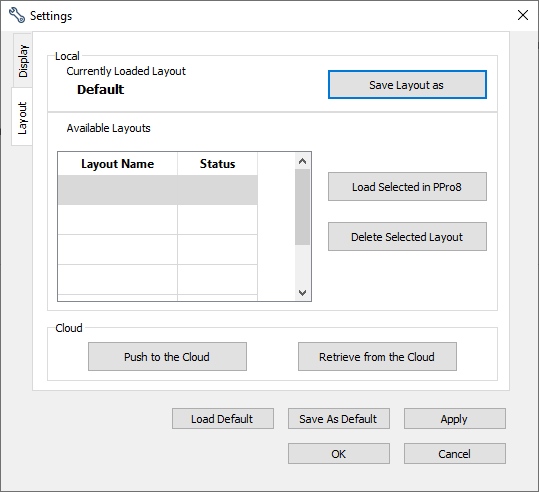
4. 在Local 部分,点击Save Layout as 按钮。
5. Layout Name 窗口出现。
6. 为您的布局输入一个独一无二的名称,或者使用预先填写的名字,然后点击OK。
7. 已保存的布局就会出现在 Available Layouts 表格,而且表格和布局名称的更新会在Currently Loaded Layout标题中。
布局视图
- 如果你希望通过重新安排你的PPro8窗口,你可以创建多个布局,并使用Make a Copy按钮保存在布局设置。
- 你可以轻易地通过选定布局在不同布局切换,然后点击 Load Selected in PPro8 按钮。
- 当您使用此功能时,会出现一个对话框,询问您是否想本地保存当前布局,您可以在您的下一个布局加载前选择是或否。
- 你可以选择一个你不想要的布局删除,然后点击 Delete Selected Layout 按钮。
- 你可以使用 Load Default 和 Save As Default 按钮来加载默认布局,或者相应地保存当前布局为默认。
- 新: 你现在可以保存布局至云端。这意味着你可以从我们安全专业的数据中心保存布局,恢复布局。使你更简便地设置管理你的 PPro8 布局。
- 在 Cloud 部分,点击 Push to the Cloud 按钮来上传所有的本地布局变更到云端。点击 Retrieve from the Cloud 按钮,来从云端下载所有的布局信息,这一步将重写任何本地布局的变更。
- 若您需要在云端保存布局的话,你必须手动完成 Push to the Cloud(推送至云端) 流程。若您在登出时,弹出保存布局的时候,点击Yes,仅会将布局保存在本地。
- 推送至云端 功能在TMS和Live环境是被分开使用的,因为他们并不相连结。
打开深色主题
1. 在Settings 窗口,点击 Display 选项卡。
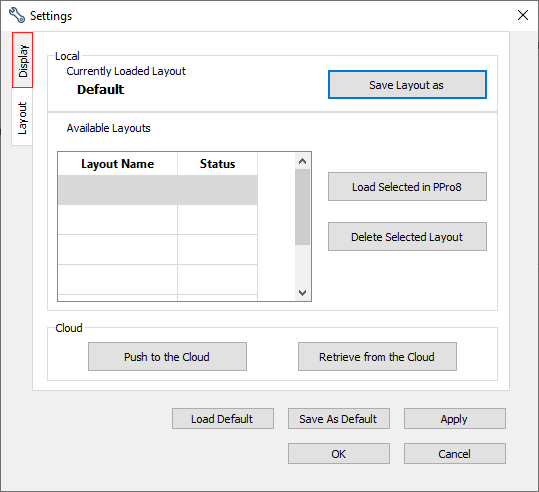
2. Display 视图出现。
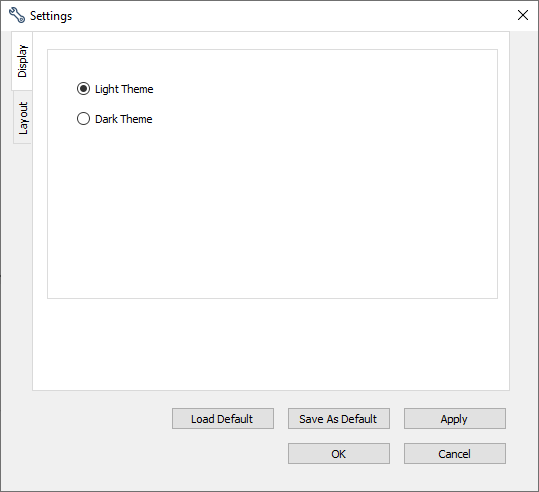
3. 点击 Dark Theme 选项,然后点击 OK。
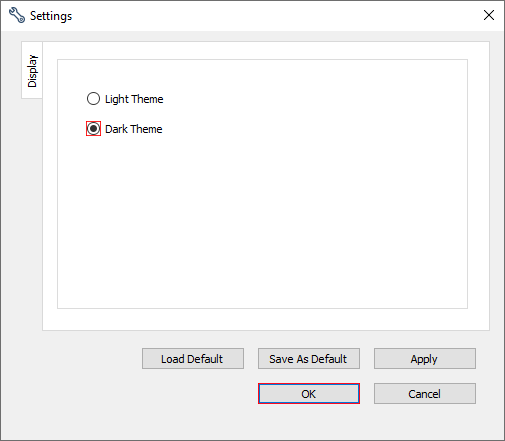
4. PPro8 变更为深色主题。
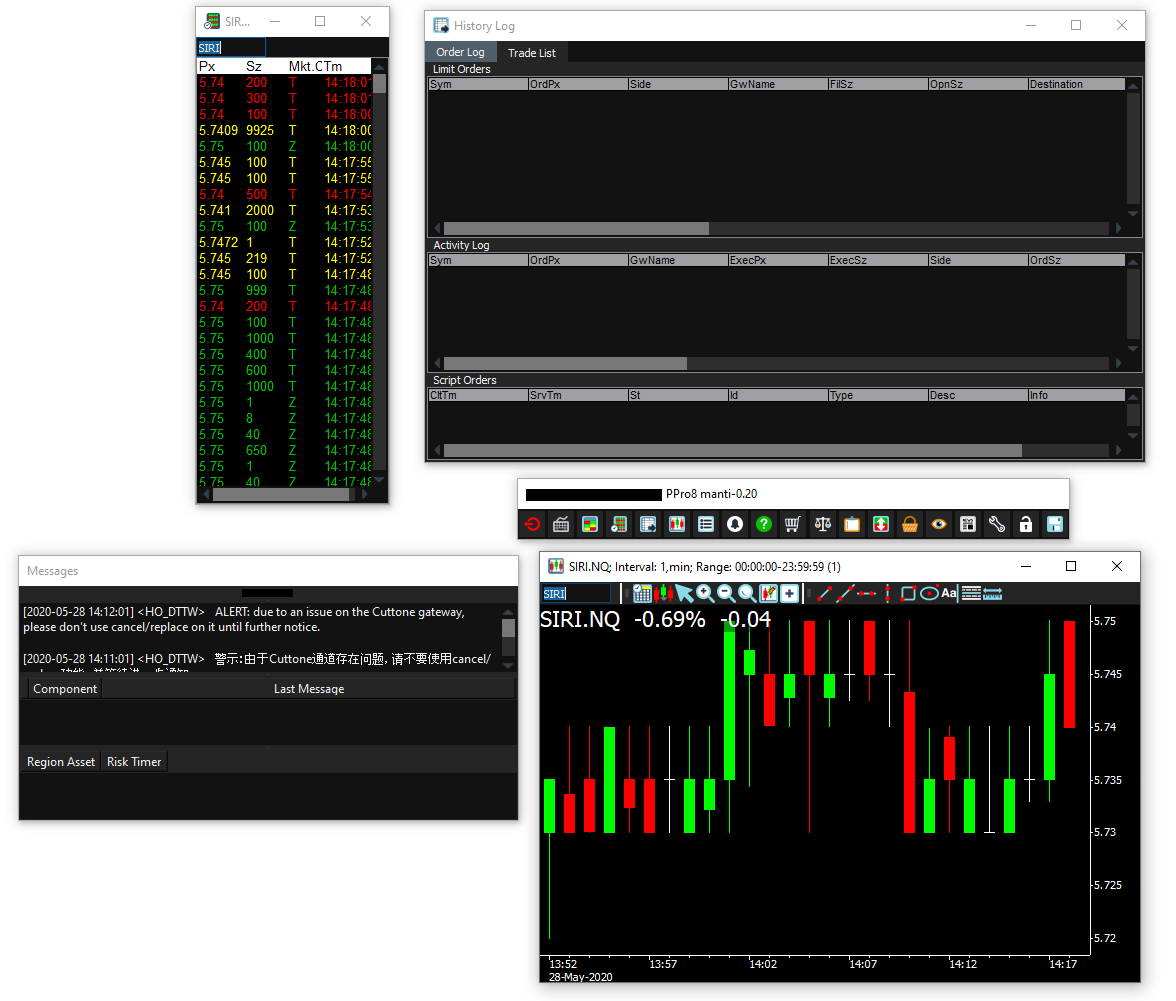
5. 若想切换回浅色主题,再次打开 Display Settings ,点击 Light Theme 选项,然后点击OK。
Export Trading Activity 导出交易活动
1. 进入Settings 设置对话框。
2. 转到“Options 选项”标签。
3. 要启用该选项,请选“Export trading activity on log-off”登出时导出交易活动。
4. 启用此选项,会在导出之前自动请求完整的交易记录快照。
- 要禁用此功能,只需取消“request a full Blotter Snapshot before exporting”。
5. 按“OK”。
6. 下次登出时,数据将以 .csv 文件的形式导出到您的 PPro8 目录中,并带有日期和时间戳。
7. 要关闭此功能,请取消选项,然后按“OK”。
请注意,此功能默认是关闭的。 请注意,此设置在每次登出后均适用,这意味着盘中多次登出将导致多个文档。
设置工具.txt · Last modified: 2025/03/05 10:10 by hammed



